
OpenⅣの検索機能を使って導入を比較的に楽にする【GTA5】【MOD】
OpenⅣって意外と機能が豊富なんですよね
今回はそんな中の検索機能を使って、MODの導入を楽にする方法をお伝えします。
どんな時に使う?
主に初心者は悩むであろうMODの導入場所を確認するときに役立ちますね。
「このMOD導入したいけど、どこに入れたらいいのか、」「どこに置き換えたらいいのか、」「あのMODどこに入れたっけ…」という悩みを解決します。
EUPの制服を入れる際にも便利かもしれないです。
検索機能の使い方
ここに導入したいMODのファイル名を入れます。
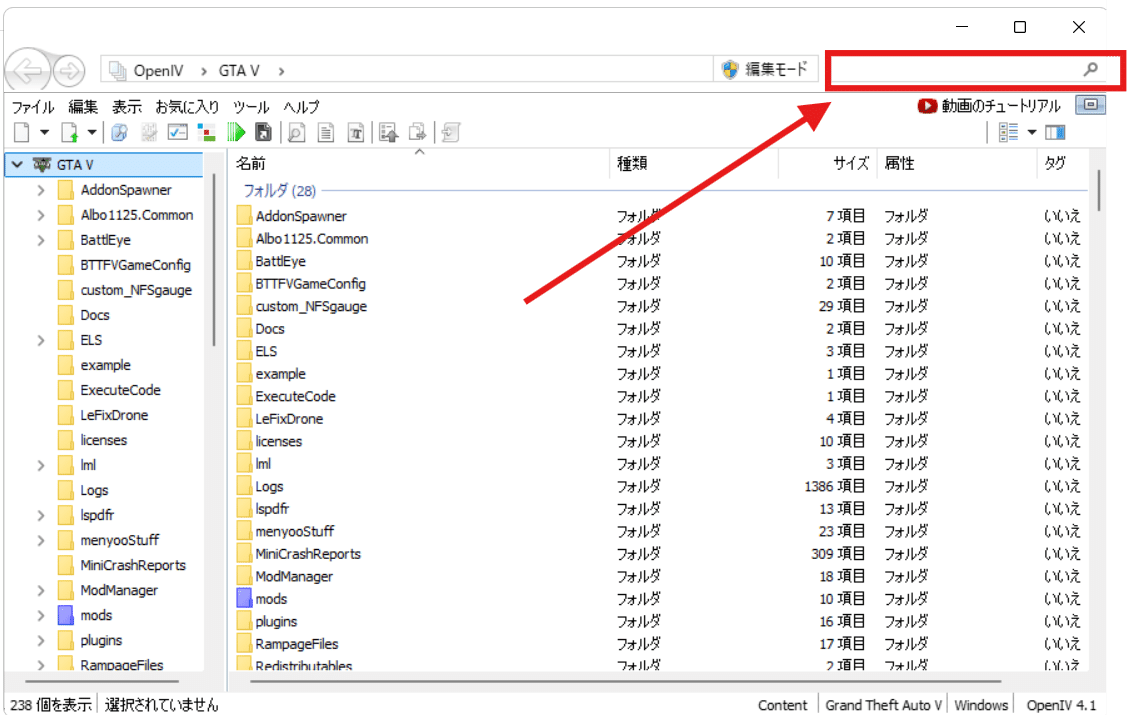
例えば、police3.yft というファイルを導入したいとします。
そのファイル名を記入し、すべてのアーカイブから”○○”を検索とあるので、クリックします。
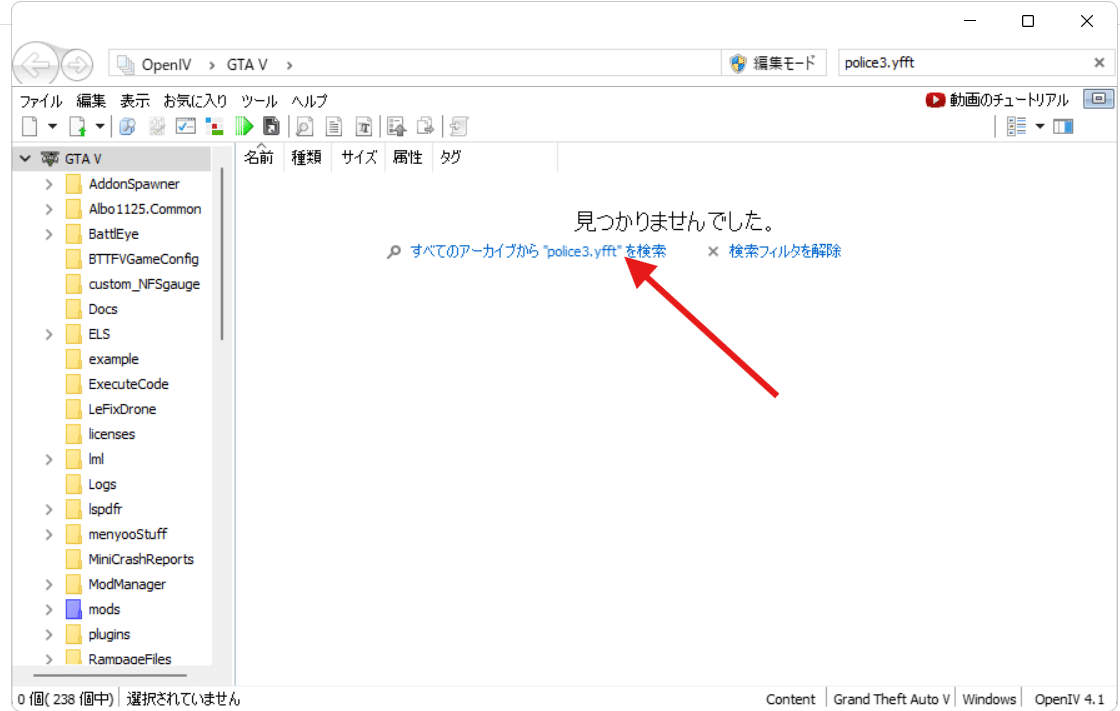
すると専用のウィンドウが開き、検索結果が表示されます。
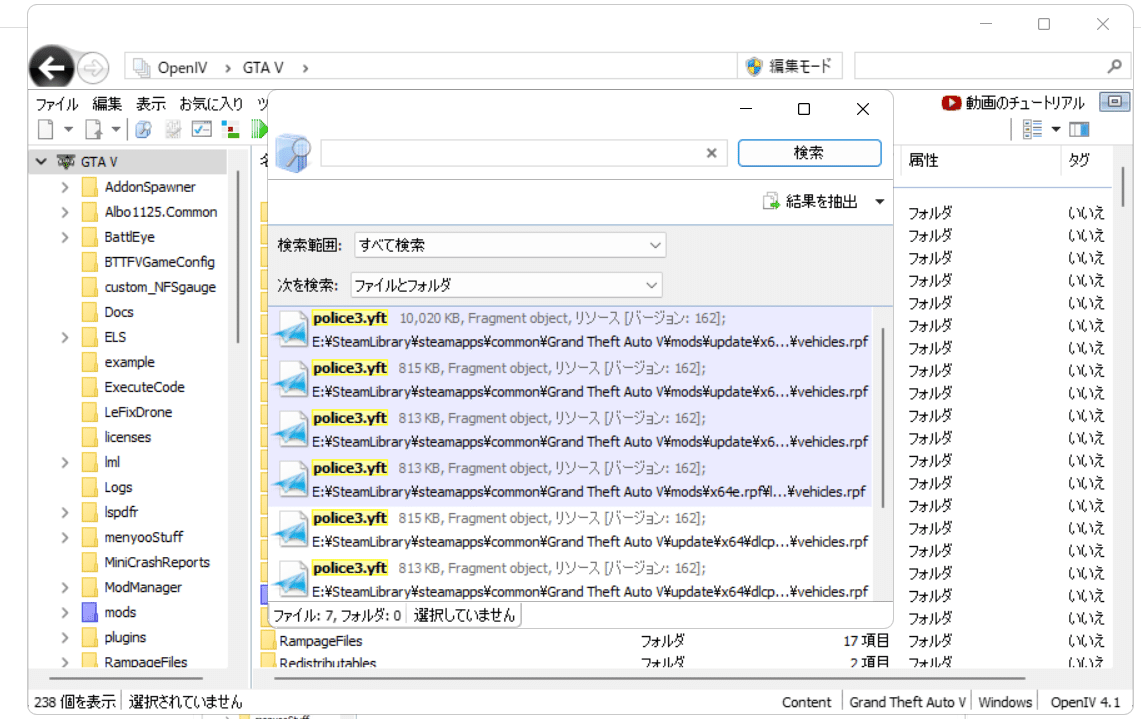
ここで注意することとしては、後ろが青っぽくなっている所に導入(置き換え)してください。
白いのはmodsフォルダ以外のファイルなので、置き換えるとバグって取り返しのつかなくなることがあります。
ダブルクリックするとファイルの保存されてる場所が表示されるので、そこに導入してください。

置き換えて反映されてない場合は、他の場所に入れてみるのもアリです。
